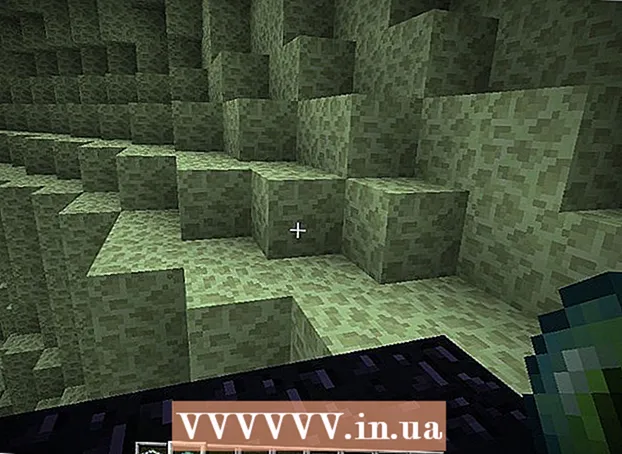Аўтар:
Peter Berry
Дата Стварэння:
16 Ліпень 2021
Дата Абнаўлення:
23 Чэрвень 2024

Задаволены
Спасылкі на артыкулы ці вэб-сайты палепшылі багацце тэксту ў Інтэрнэце і аптымізацыю пошукавай сістэмы. Вы можаце зрабіць спасылку на любы вэб-сайт, скапіраваўшы і ўставіўшы яго спасылку ў электронную пошту, паведамленне ці дакумент. Рэалізацыя будзе некалькі адрознівацца ў залежнасці ад мадэлі кампутара, прылады або праграмы, якую вы выкарыстоўваеце. Калі адрас занадта доўгі, вы можаце скарыстацца паслугай па скарачэнні спасылак.
Крокі
Спосаб 1 з 3: Windows і Mac
Знайдзіце спасылку, якую хочаце скапіяваць. Вы можаце капіяваць спасылкі з вэб-сайтаў, электроннай пошты, дакументаў Word і многіх іншых праграм.
- Тэкставыя спасылкі на вэб-старонках альбо электронных лістах часта падкрэслены і адрозніваюцца колерам ад навакольнага тэксту. Шматлікія спасылкі маюць форму кнопак і малюнкаў.

Пстрыкніце правай кнопкай мышы па спасылцы. Калі спасылка ўяўляе сабой малюнак, пстрыкніце правай кнопкай мышы на малюнку, і вы ўбачыце магчымасць капіявання.- Калі на Mac можна націснуць толькі левую кнопку мышы, утрымлівайце клавішу Ctrl і націсніце, каб адкрыць меню правай кнопкі мышы.

Абярыце "Капіяваць спасылку". Калі спасылка капіюецца, яна капіруецца ў буфер абмену, каб яе можна было ўставіць куды заўгодна. Буфер абмену можа захоўваць адначасова толькі адну спасылку. Назва гэтай опцыі будзе некалькі адрознівацца ў залежнасці ад праграмы, якую вы выкарыстоўваеце. Вось некалькі распаўсюджаных прыкладаў:- Chrome - "Капіраваць адрас спасылкі"
- Firefox - "Капіраваць месцазнаходжанне спасылкі"
- Internet Explorer - "Скапіраваць цэтлік"
- Safari - "Капіяваць спасылку"
- Word - "Капіраваць гіперспасылку"

Навядзіце курсор мышы, куды вы хочаце ўставіць спасылку. Пасля капіравання спасылкі вы можаце ўставіць яе ў любым месцы. Націсніце, куды вы хочаце ўставіць спасылку.- Вы можаце ўставіць спасылку ў любое месца, куды вы можаце ўвесці тэкст, уключаючы электронную пошту, дакументы Word, адрасную радок вэб-аглядальніка, чат на Facebook і шмат іншага.
Устаўце спасылку. Скапіраваную спасылку можна ўставіць некалькімі спосабамі:
- Пстрыкніце правай кнопкай мышы, дзе знаходзіцца курсор, і абярыце "Уставіць".
- Націсніце клавішу Ctrl+V (Windows) альбо ⌘ Cmd+V (Mac).
- Націсніце меню "Рэдагаваць" (калі гэта дастасавальна) і абярыце "Уставіць". Не ўсе праграмы даступныя ў меню "Рэдагаваць".
Устаўце спасылку ў выглядзе гіперспасылкі з іншым тэкстам. Некаторыя праграмы, такія як блогі, электронная пошта і праграмы апрацоўкі тэкстаў, дазваляюць змяняць тэкст, які адлюстроўваецца, а не ўвесь адрас спасылкі. Такім чынам, вы можаце ствараць спасылкі з прапановай альбо адлюстроўваць слова:
- Навядзіце курсор мышы ў тым месцы, дзе вы хочаце стварыць гіперспасылку.
- Націсніце кнопку "Уставіць гіперспасылку". Гэты параметр можа быць размешчаны пад тэкставым шаблонам альбо ў меню "Уставіць" (праграма апрацоўкі тэкстаў). Звычайна гэтая кнопка мае значок ланцужка спасылак.
- Увядзіце тое, што вы хочаце адлюстраваць, у поле "Тэкст для адлюстравання". Гэта частка тэксту, якая будзе адлюстроўвацца як спасылка, на якую можна націснуць.
- Устаўце спасылку ў палі "Адрас", "URL" альбо "Спасылка на". Націсніце на поле і націсніце клавішу Ctrl+V (Windows) альбо ⌘ Cmd+V (Mac) для ўстаўкі скапіраванай спасылкі.
Скапіруйце і ўстаўце адрас з адраснага радка. Калі вы хочаце абагуліць альбо захаваць вэб-старонку, якую вы наведваеце, вы можаце скапіяваць вэб-адрас з адраснай радка вашага вэб-аглядальніка:
- Націсніце на адрас у вэб-аглядальніку. Поўны адрас вы ўбачыце, калі частка адраса будзе схавана падчас прагляду.
- Абярыце ўвесь вэб-адрас. Звычайна адрас будзе абраны аўтаматычна пры націску. Калі няма, націсніце клавішу Ctrl/⌘ Cmd+А каб выбраць усе.
- Скапіруйце абраны адрас, націснуўшы правай кнопкай мышы і выбраўшы "Капіяваць" альбо націснуўшы клавішу Ctrl/⌘ Cmd+З.
- Навядзіце курсор туды, куды вы хочаце ўставіць спасылку, і націсніце клавішу Ctrl/⌘ Cmd+V.
Спосаб 2 з 3: Мабільныя прылады
Знайдзіце спасылку, якую хочаце скапіяваць. Вы можаце скапіяваць спасылку ў вэб-браўзэры, электроннай пошце і многіх іншых праграмах. Спасылкі могуць адлюстроўвацца як традыцыйныя тэкставыя альбо выяўныя спасылкі.
- Гэта залежыць ад мабільнай прылады, якую вы выкарыстоўваеце (Android, iPhone, iPad, Windows і г.д.).
Націсніце і ўтрымлівайце спасылку, якую хочаце скапіяваць. Пасля пошуку спасылкі націсніце і ўтрымлівайце, пакуль не з'явіцца новае меню. Магчыма, прыйдзецца пачакаць, пакуль не з'явіцца меню.
Націсніце на опцыю "Капіяваць". Назва опцыі можа мяняцца ў залежнасці ад прыкладання, якое вы выкарыстоўваеце. Шукайце словы, падобныя на наступны прыклад:
- Капіяваць
- Скапіруйце адрас спасылкі
- Скапіраваць URL спасылкі
- Капіяваць адрас
Навядзіце курсор туды, куды вы хочаце ўставіць спасылку. Пасля таго, як вы скапіруеце спасылку, вы можаце ўставіць яе ў любым месцы тэксту. Націсніце ў тэкставым полі, каб з'явіўся курсор
Націсніце і ўтрымлівайце палец на курсоры. Пачакайце крыху, а потым адпусціце. З'явіцца новае меню.
- Пры выкарыстанні прылады iOS (iPhone, iPad, iPod Touch) адпусціце руку пасля таго, як з'явіцца значок павелічальнага шкла.
- Калі вы карыстаецеся прыладай Android, адпусціце руку пасля таго, як з'явяцца інструкцыі пад курсорам.
Выберыце "Уставіць", каб уставіць скапіраваную спасылку. У меню вы ўбачыце опцыю "Уставіць". Выберыце "Уставіць", каб ўставіць скапіраваны адрас у тэкставае поле.
Скапіруйце і ўстаўце спасылку з паведамлення (Android). Калі вы атрымаеце паведамленне, якое змяшчае спасылку на вашым Android-прыладзе, вам трэба будзе зрабіць некалькі дадатковых крокаў, каб скапіраваць спасылку, асабліва калі ёсць іншы тэкст. Не ўсе праграмы для абмену паведамленнямі Android маюць аднолькавую функцыянальнасць:
- Націсніце і ўтрымлівайце паведамленне, якое змяшчае спасылку.
- Націсніце кнопку "Капіяваць", якая з'явіцца. У многіх праграмах замест слова "Капіяваць" з'явяцца значкі з двух старонак.
- Устаўце скапіяваны тэкст туды, куды вы хочаце ўставіць спасылку, выдаліўшы лішні тэкст у зыходным паведамленні.
Спосаб 3 з 3: Выкарыстоўвайце скарачальнік спасылак
Выкарыстоўвайце службу скарачэння спасылак, калі вам трэба напісаць тэкставыя спасылкі альбо спасылкі на твіты. Адрас вэб-сайта даволі доўгі, асабліва пры доступе да шматлікіх пад-старонак. Паслуга скарачэння спасылак дазваляе ствараць скарочаныя версіі доўгіх адрасоў для палягчэння абмену тэкставымі паведамленнямі, паведамленнямі ў твітэрах і сумесным выкарыстаннем.
Скапіруйце спасылку, якой хочаце падзяліцца. Выкарыстоўвайце метад, апісаны вышэй, для капіравання спасылкі, якую хочаце скараціць, і абагуліць.
Наведайце вэб-сайт, скараціце спасылку. Ёсць шмат скарачальнікаў спасылак, і большасць з іх робяць тое ж самае:
- bit.ly
- goo.gl
- вал
- tinyurl.com
Устаўце доўгую спасылку ў адпаведнае поле на скарочанай старонцы. Націсніце на поле і націсніце клавішу Ctrl/⌘ Cmd+V, альбо ўтрымлівайце і выбірайце "Уставіць", каб уставіць доўгую спасылку ў адпаведнае поле на скарочанай старонцы.
Націсніце альбо націсніце кнопку «Скароціць» альбо «Паменшыць», каб стварыць новую спасылку. Замест арыгінальнага адраса сайта вы ўбачыце скарочаную версію спасылкі ў фармаце службы.
Скапіруйце скарочаную спасылку. Вы можаце скапіяваць спасылку, выкарыстоўваючы метад, прыведзены вышэй, альбо націснуць / націснуць кнопку "Капіяваць" на некаторых адлюстраваных старонках.
Устаўце скарочаную спасылку. Цяпер, калі вы скапіравалі скарочаную спасылку, вы можаце ўставіць яе куды заўгодна, як звычайную спасылку. Вы можаце дадаць тлумачэнне, таму што людзі не зразумеюць, што гэта за спасылка, гледзячы на скарочаны адрас. рэклама